
Dustin Hudson
0
1025
120
Blant de mange nye funksjonene i iOS 12, er forbedringer av Animoji og de nye Memojis sannsynligvis lavt på listen over must-try, men det kan være lurt å sjekke dem ut til nyheten forsvinner - i det minste hvis du er liten hjerte som ditt virkelig.
Hvis du har iPhone X, den nye iPhone XS eller iPhone XS Max (i så fall, gratulerer!), Er det slik du kan lage din egen Memoji i iOS 12 og deretter dele den med folk som kanskje ikke kan sette pris på en tegneserie versjon av deg. Men vi lar dem bekymre seg for det?
Hvordan lage dine egne memoji
Å lage en Memoji er faktisk en ganske grei (hvis lang) prosess. Memoji-en vår er basert på meg, men alternativene forblir de samme mer eller mindre for jenter og kvinner også. Slik kan du opprette Memojis i iOS 12:
- Åpne Meldinger, og trykk på en samtale (eller opprett en ny samtale hvis du vil). Her, trykk på App Store ikonet ved siden av tekstfeltet, og trykk på Animoji-ikonet (den med ape ansiktet).
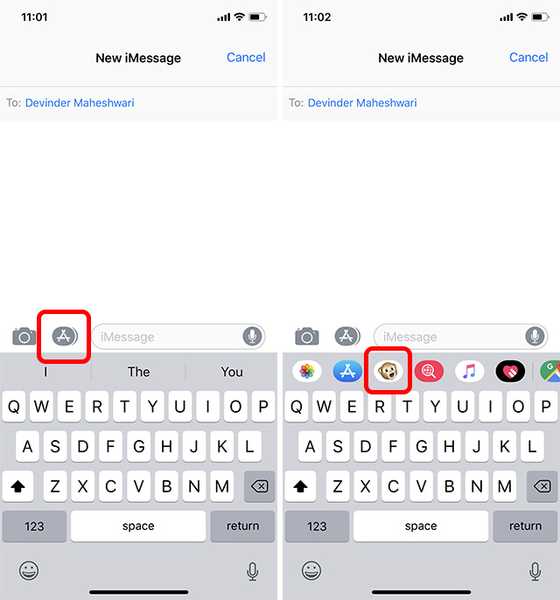
- Sveip mot venstre, så ser du et plussikon med en etikett som lyder “Ny Memoji.”Trykk på den for å komme til Memoji-skjermbildet.
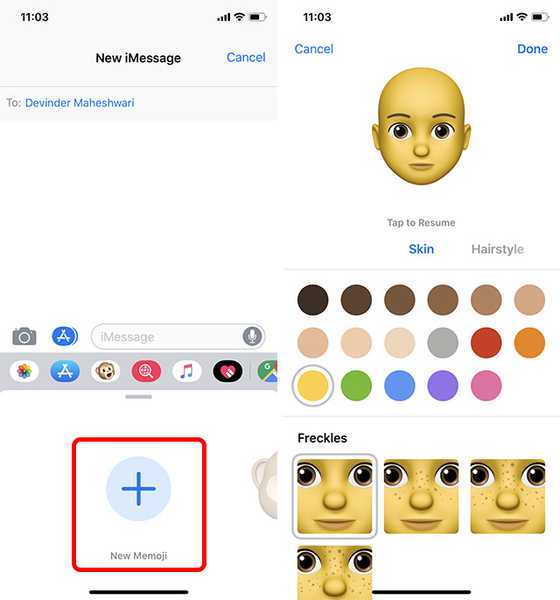
- Her, Velg hudfarge det er nærmest din egen, eller hvilken hudfarge du ønsker. Bruk glidebryteren til å justere fargen etter din smak. Hvis du har fregner - eller til og med hvis du ikke gjør det - kan du legge dem til Memoji-en her.
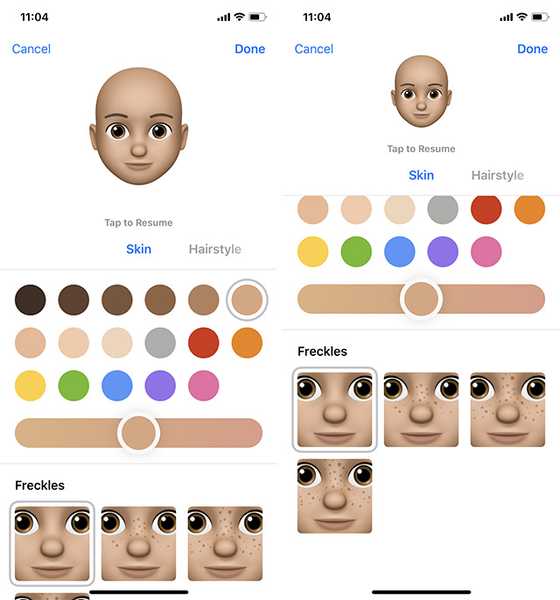
- En gang gjort, trykk på 'Frisyre.' Her, Velg fargen på håret ditt, og velg frisyren som er nærmest din, eller drømmefrisyren din. Du kan til og med legge til høydepunkter til Memoji-håret ditt hvis du vil - bare hvis det ekte håret ditt er for vanlig.
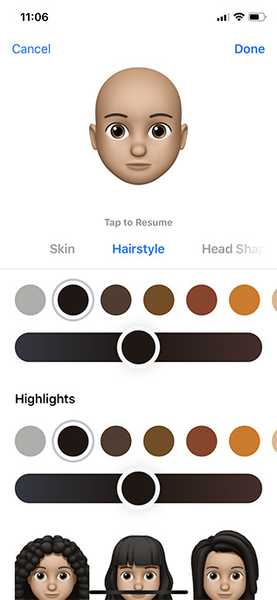
- Neste opp, trykk på 'Hodeform.'Her kan du stille inn 'alder' på ansiktsfunksjonene dine, og form på haken din.
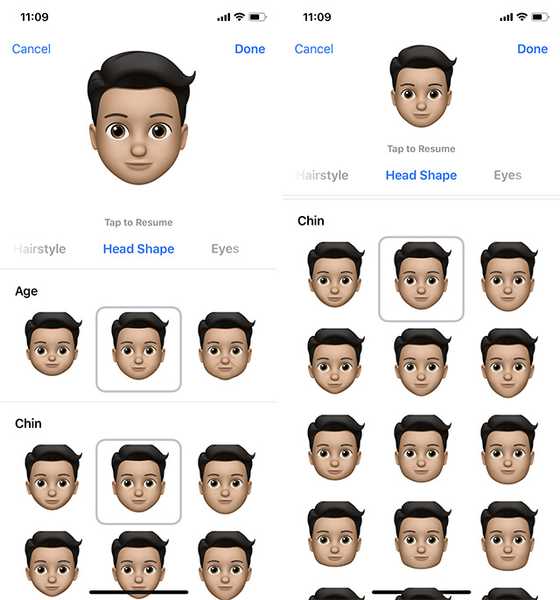
- Du kan deretter trykke på 'Eyes' og velg fargen på øynene dine, og deres form fra den latterlig lange listen over øyeformer.
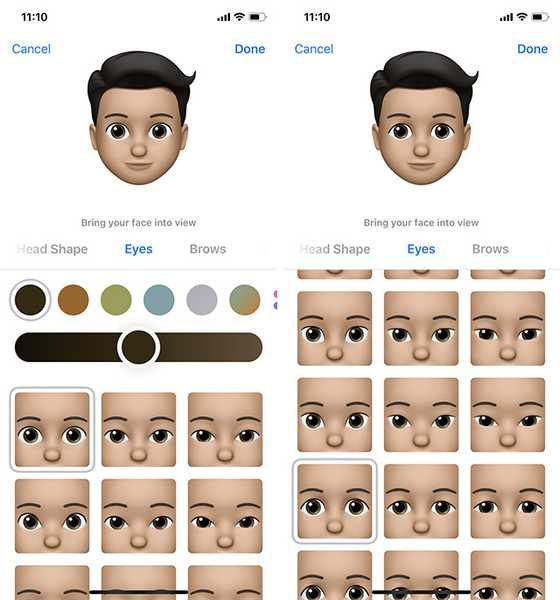
- Når det er gjort, trykk på 'Brows' for å velge farge og form på øyenbrynene.
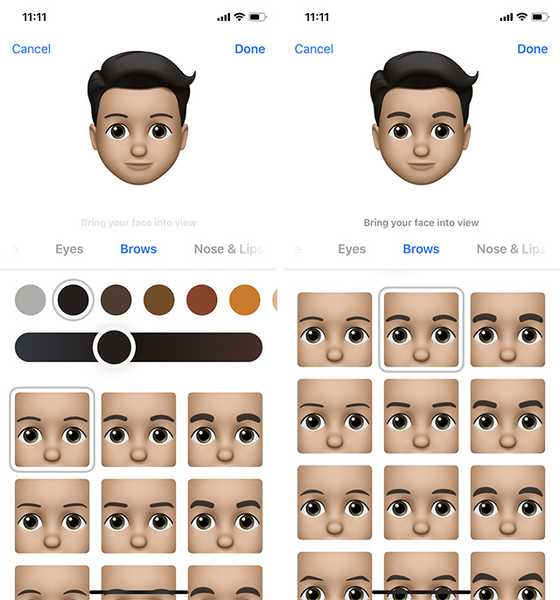
- Neste opp, trykk på 'Nese & lepperå velge størrelsen på nesen og fargen og formen på leppene.
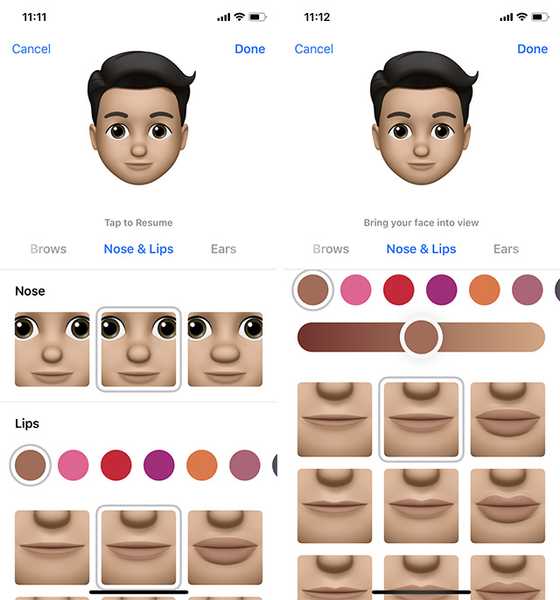
- Når du er ferdig, trykk på 'ører' for å velge størrelsen på ørene, og det kan du til og med legge øreringer hvis du vil vise frem øreblingen.
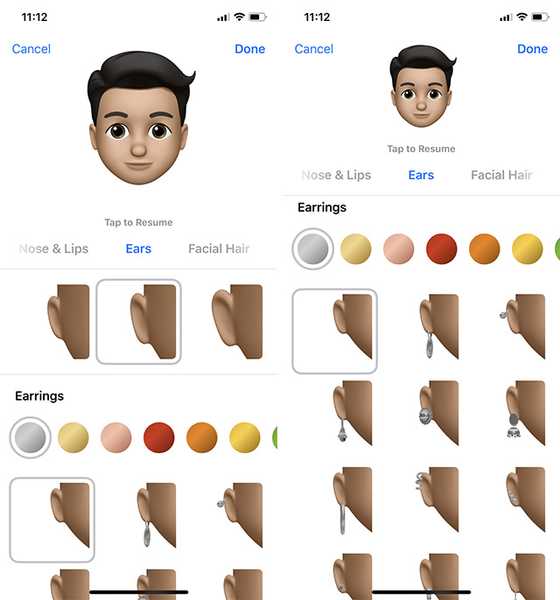
- Trykk deretter på 'Ansiktshår'og velg hvilken type sideburns du har, og fargen og stilen på barten og skjegget ditt.
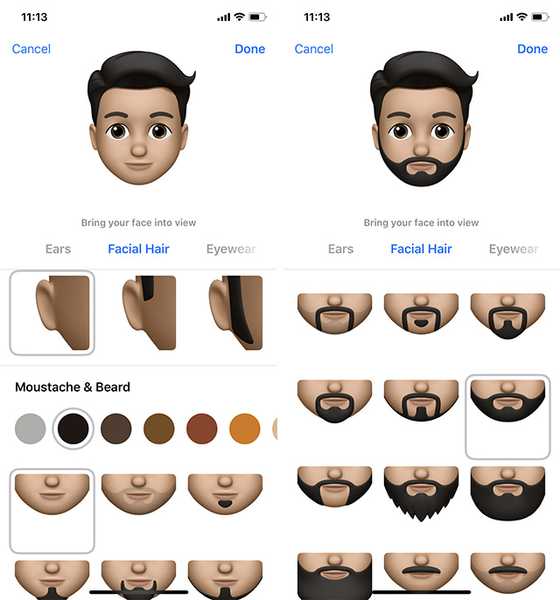
- Trykk deretter på 'Eyewear. Her kan du velge brillen du ønsker, inkludert farge på rammene og linsene, og stilen på briller du bruker. Siden jeg ikke har på meg, vil jeg bare la dette være.
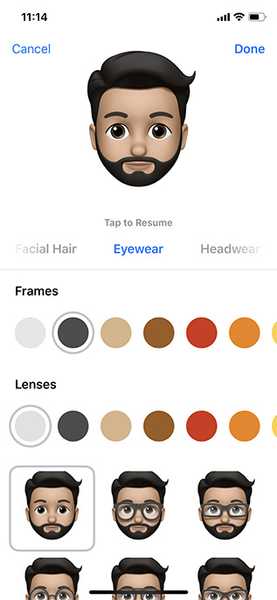
- Til slutt får du også muligheten til å legge til 'Hodeplagg' til Memoji-en din. Det er caps, hatter, fedoras, turbans og mye mer å velge mellom, sammen med fargen du ønsker. personlig, Jeg synes jeg ser kul ut i en topphatt, men jeg skal slippe det for nøyaktighetens skyld.
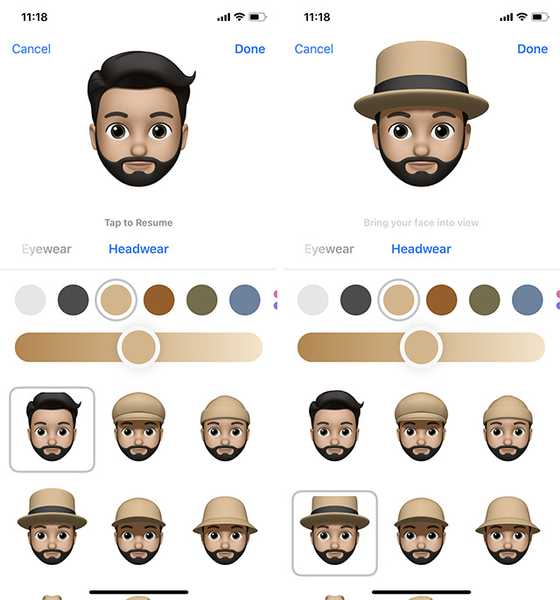
Nå er det bare å trykke på 'Ferdig' så finner du Memoji-ene rett ved siden av Animojis.
SE OGSÅ: Slik skaffer du iPhone X Animojis på Android
Bruk Memojis for å gjøre Animojis mer personlig
Så det er slik du kan lage din helt egen Memoji i iOS 12, og dele den med folk. Memojis er i utgangspunktet en fullstendig tilpasset versjon av Animojis, og de kan definitivt legge mye visuell appell til samtalene og meldingene dine - i det minste til nyheten ble borte, noe jeg tror kan skje ganske raskt. Inntil da kan du glede deg over nye Memoji-er, og hvis du vil, tweet favoritt Memojis til meg.















